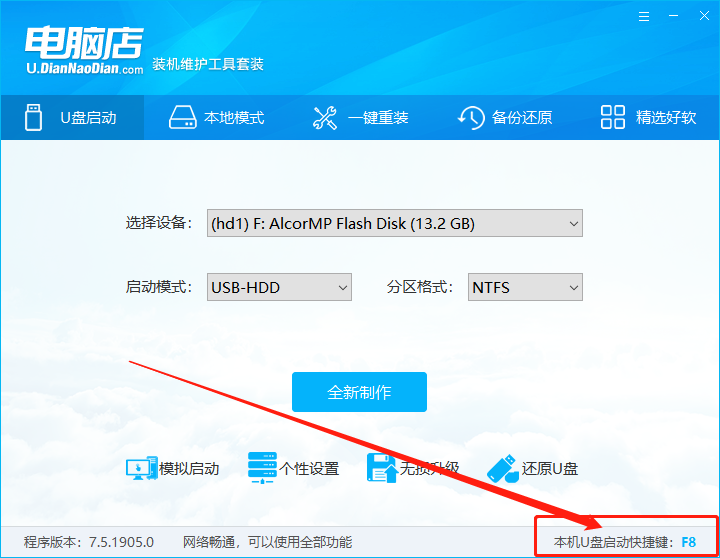什么是电脑店u盘pe系统,有什么作用?
发布时间:2019-09-04 17:43
电脑店pe是一款自制pe系统,方便快捷,自制u盘和光驱,电脑店u盘用户可以自由替换系统,方便快捷,一键安装。同时,电脑店u盘pe系统采用写入保护技术,彻底切断病毒传播途径。
平时当U盘使用,需要的时候就是修复盘,完全不需要光驱,携带方便。电脑应急,最给力的帮手!不需要任何技术基础,突破英文障碍和笨重的光驱,菜鸟也能玩转电脑,实现全民普及电脑技术。光驱系机械产品,容易划伤和损坏,U盘可达5万次读写次数,高速传输,整个过程不到10分钟几年前,光驱替代软驱用来安装和维护系统,如今随着光驱淡出市场,U盘成为装系统的主流工具。
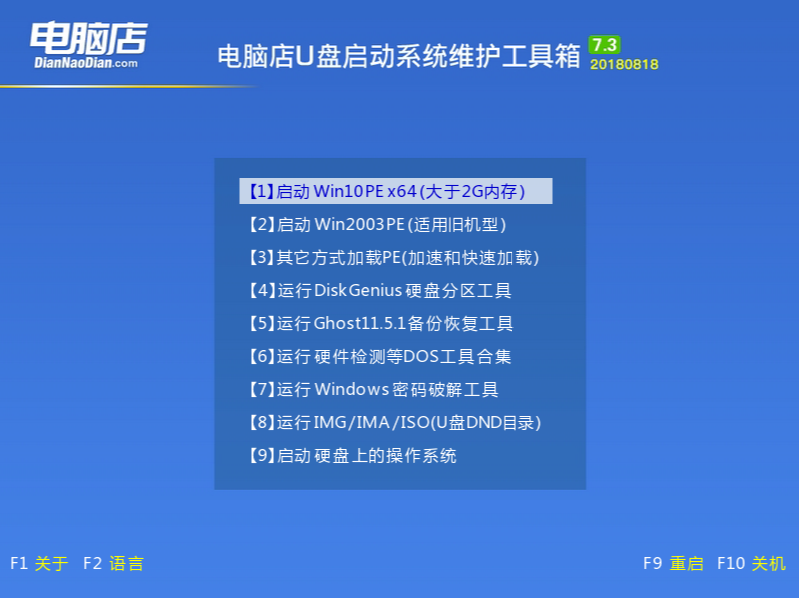
下面简单介绍一下电脑店u盘pe系统的制作过程
一、制作前准备
1、下载最新版本的电脑店U盘装机工具套装,下载完毕后解压即可。
2、准备一个8G内容或以上的U盘。因为制作U盘启动工具时,会对U盘进行格式化,因此,请确认U盘原有资料的备份。
二、制作电脑店U盘pe系统
1、插入U盘,打开解压出来的电脑店文件夹,双击电脑店U盘装机工具软件。
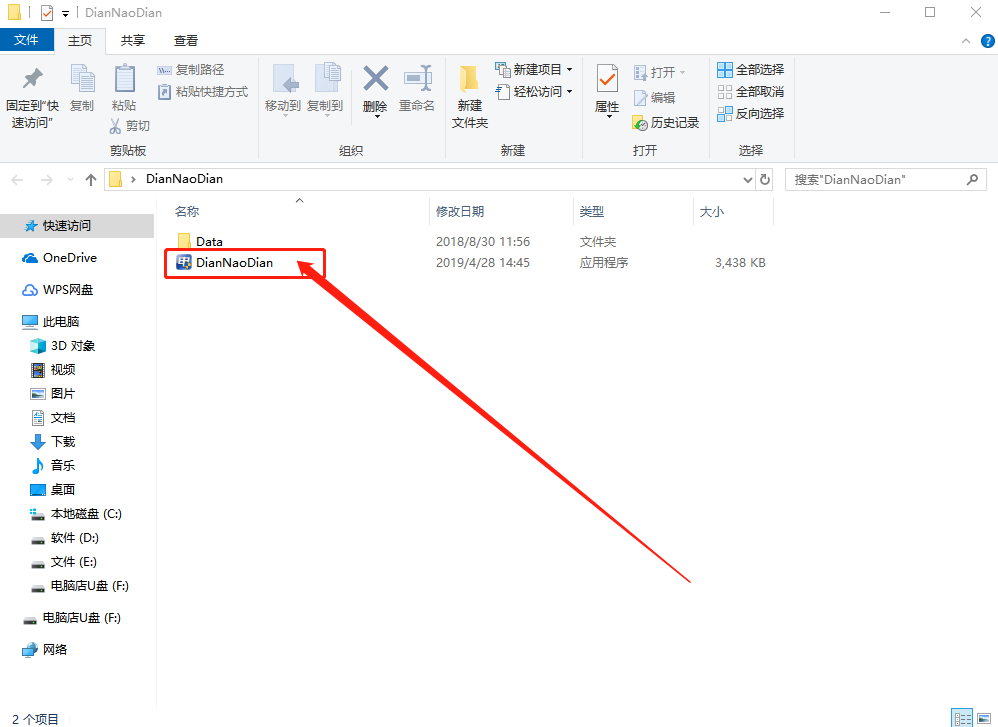
2、在【U盘启动】界面中,设置用于制作的U盘,一般情况下软件会自动识别设置。若是有多个U盘,可以通过点击【选择设备】右侧的“下拉菜单”进行选择。

3、设置【启动模式】:
USB—HDD适用于现在的大多数机型
USB—ZIP适用于较老式的机型
一般默认选择USB—HDD,也可根据具体情况点击下拉菜单自行选择。
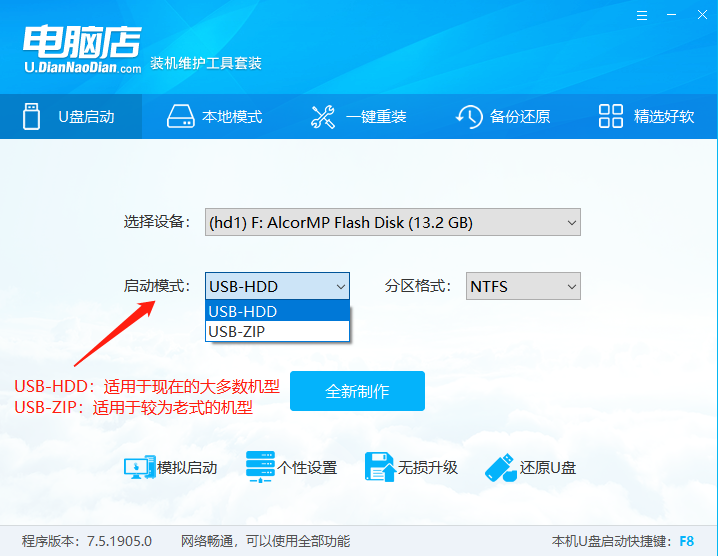
4、设置【分区格式】:
NTFS格式适用于需要存储大于4G的单文件。
FAT32兼容性较好,但是不能储存待大于4G的单文件。
ExFat是FAT32的升级版,性能相对优化。
一般情况下默认选择NTFS格式,可根据需要点击下拉菜单进行选择。
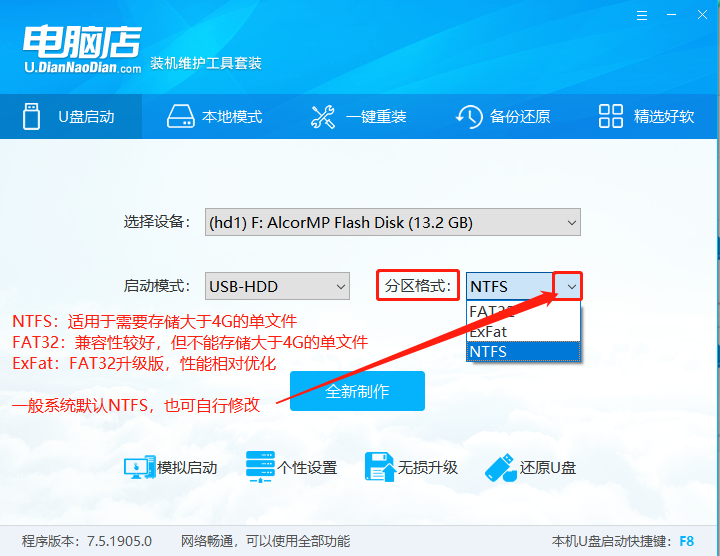
5、设备、启动模式、分区格式确认后,点击【全新制作】。
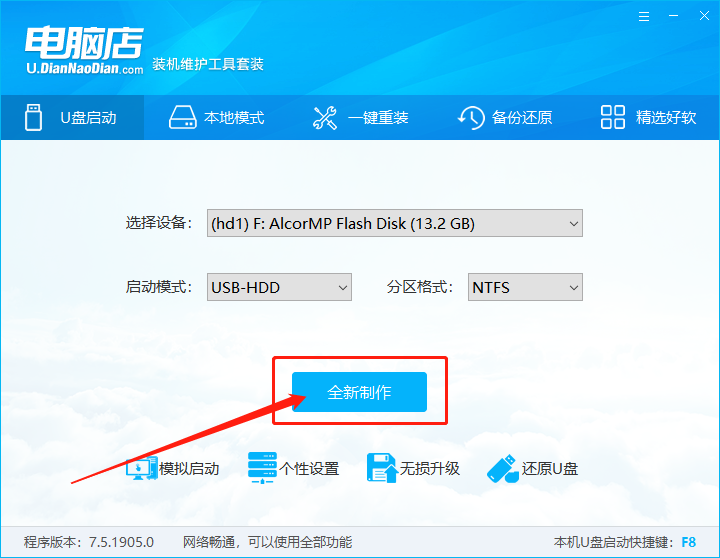
6、弹出格式化提示时,请再次确认U盘原资料的备份,如果没有备份,请点击【取消】并进行资料备份,资料备份后,点击【确定】进入下一步。
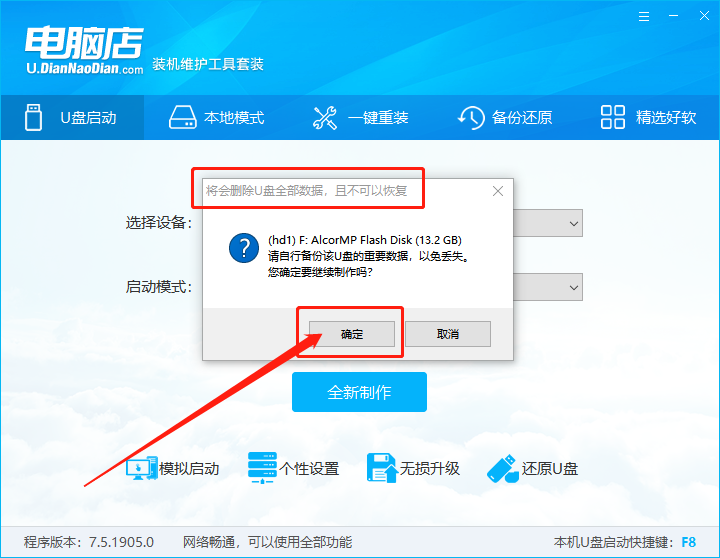
7、制作需要一段时间,请耐心等待。
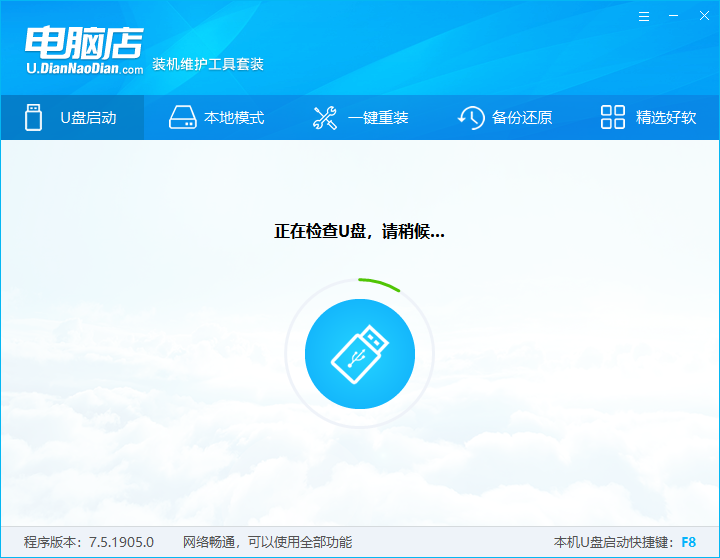
8、最后界面提醒制作成功时,可根据提示进行【模拟测试】,进入电脑店PE主菜单,即可确认U盘启动盘制作成功。
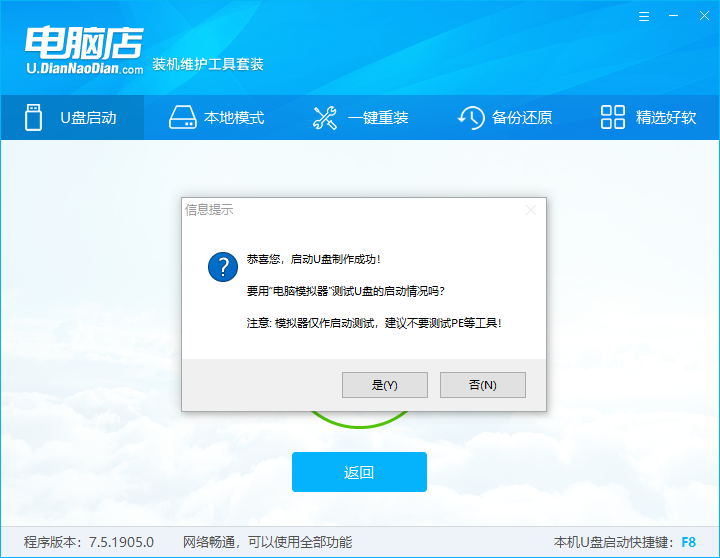
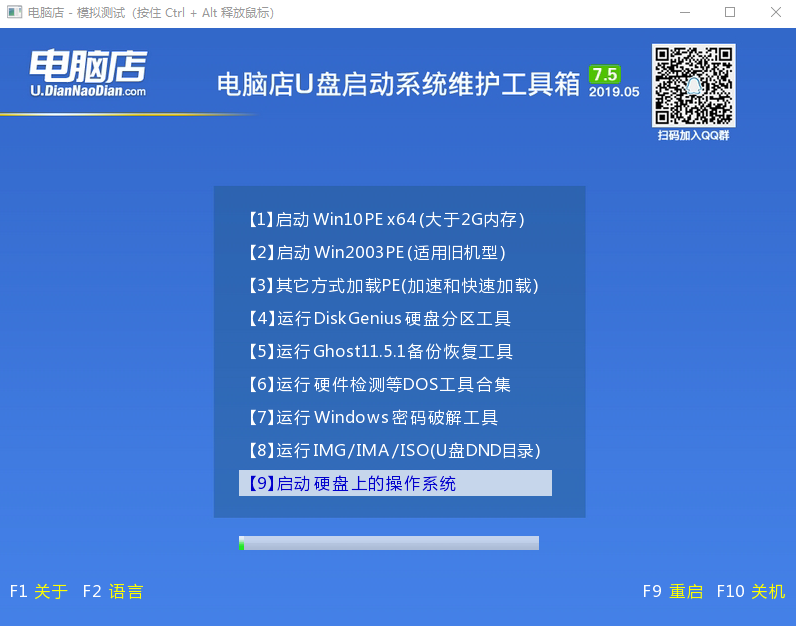
PS:使用U盘启动盘进行系统重装时,需要使用U盘启动快捷键,在制作U盘启动盘界面的右下角,会有相应的提示,可以提前记录或在官网主页自行查询。